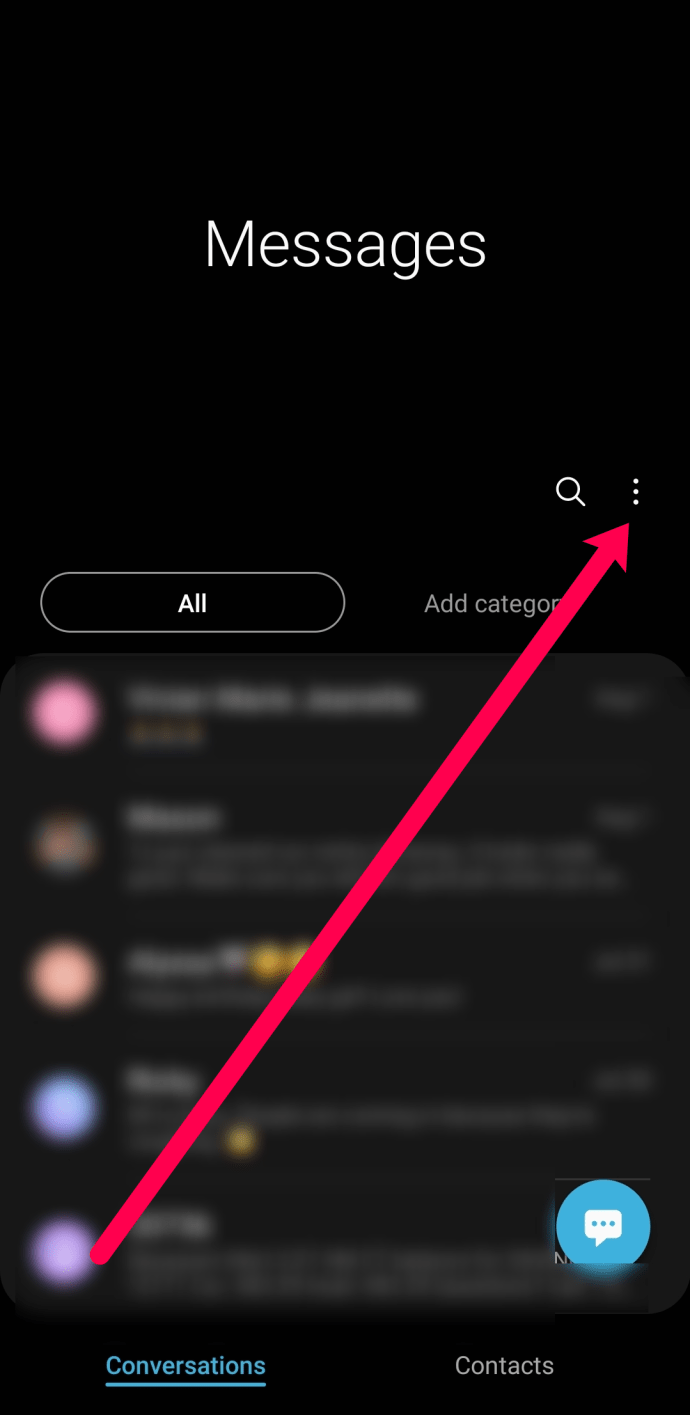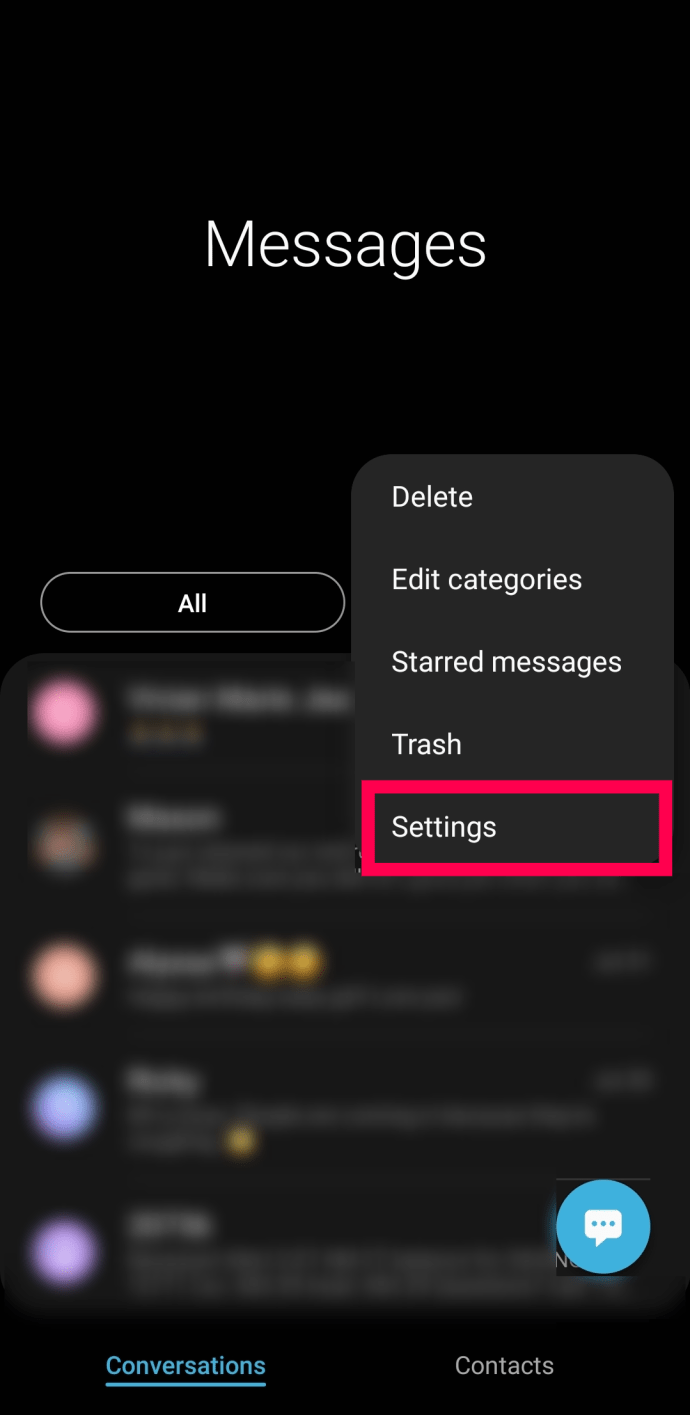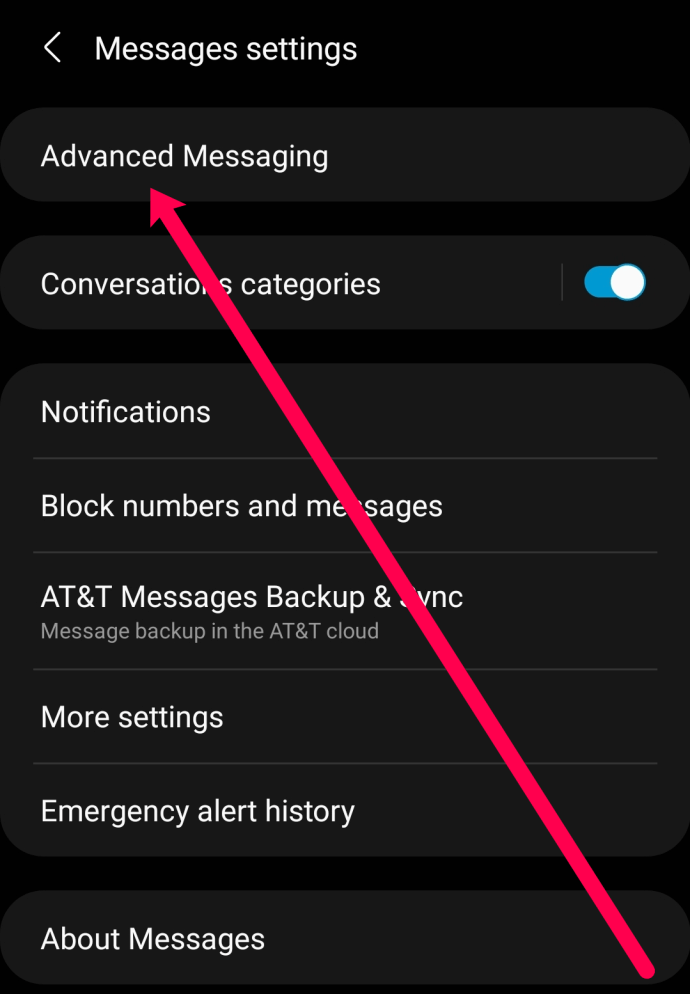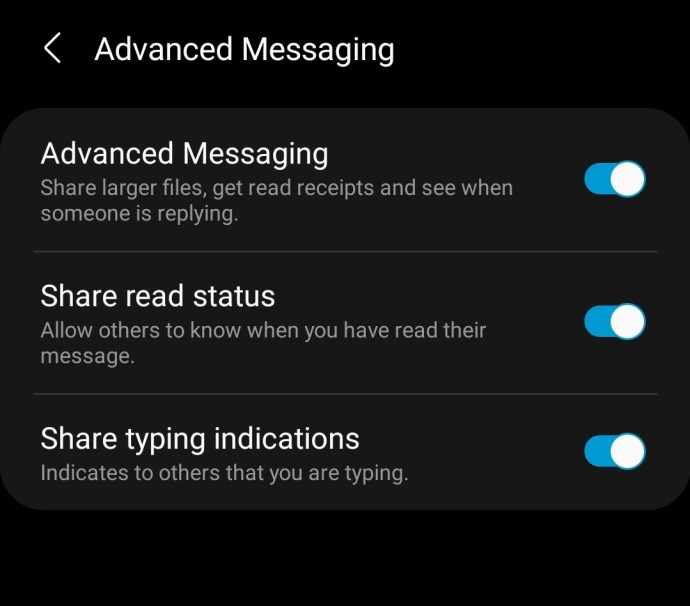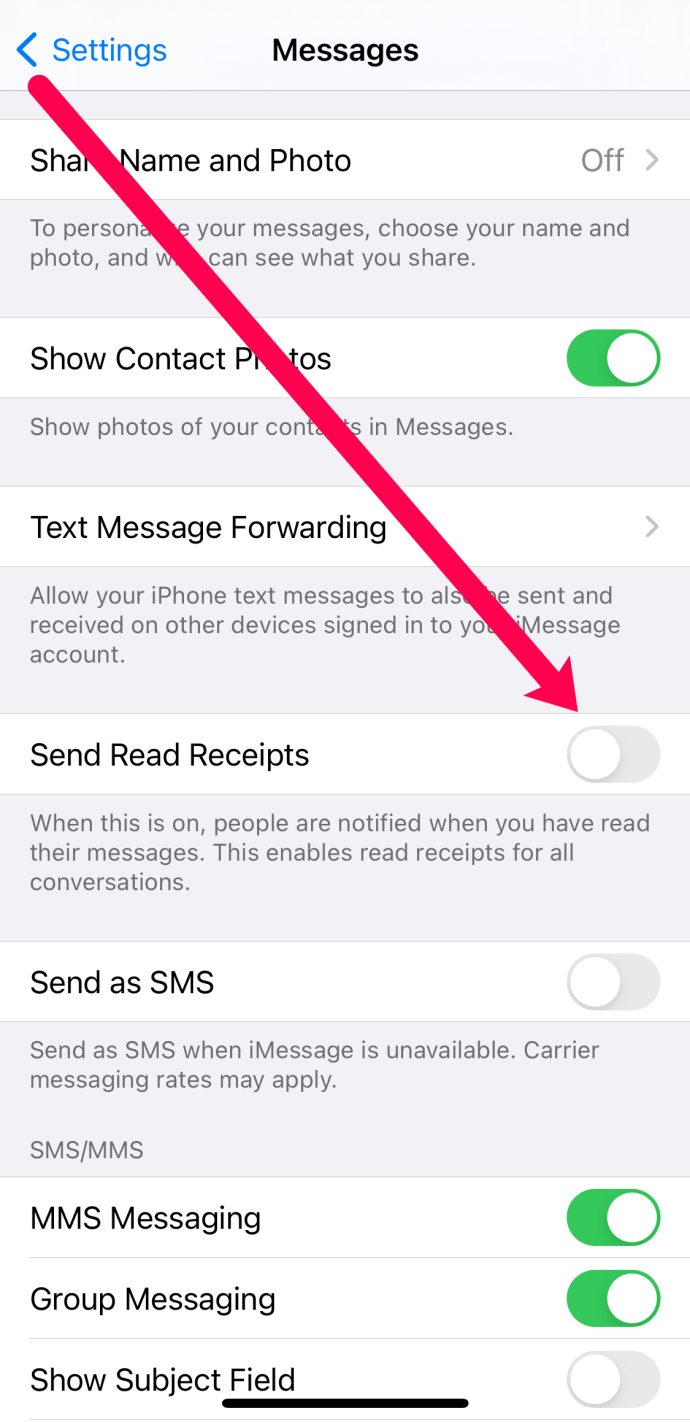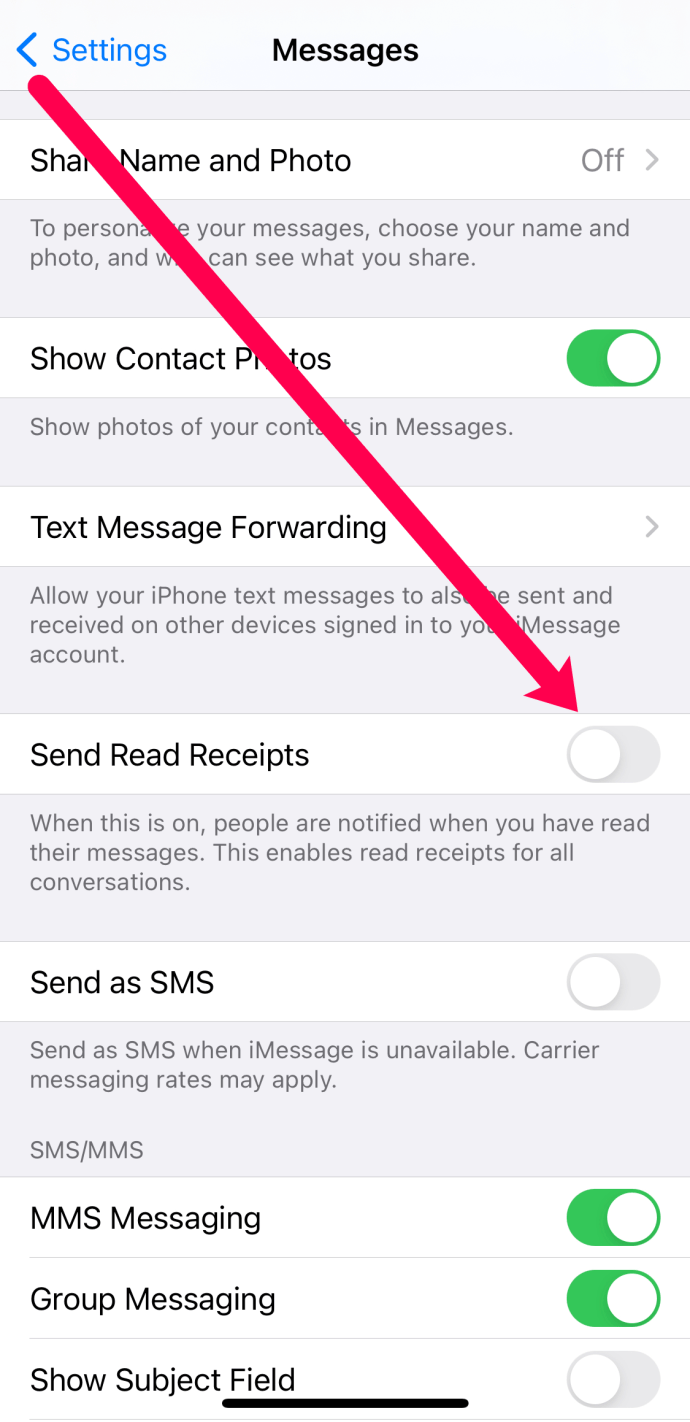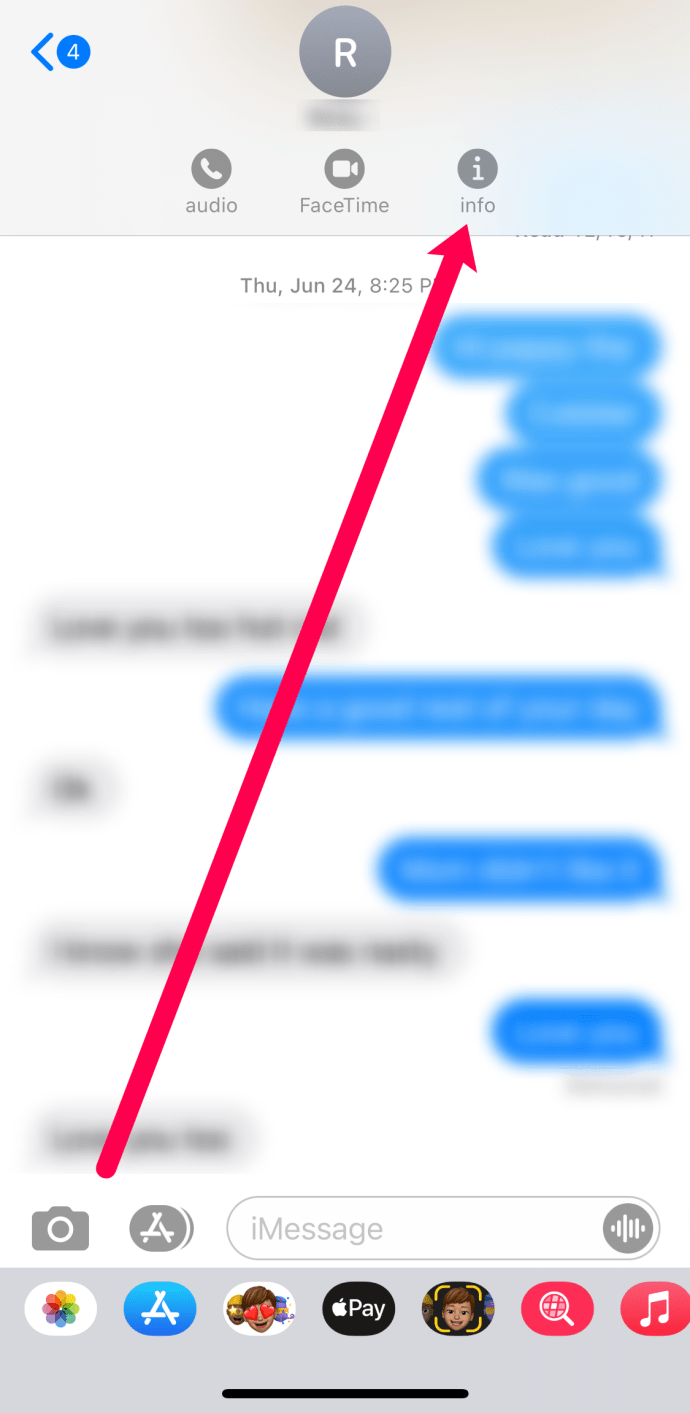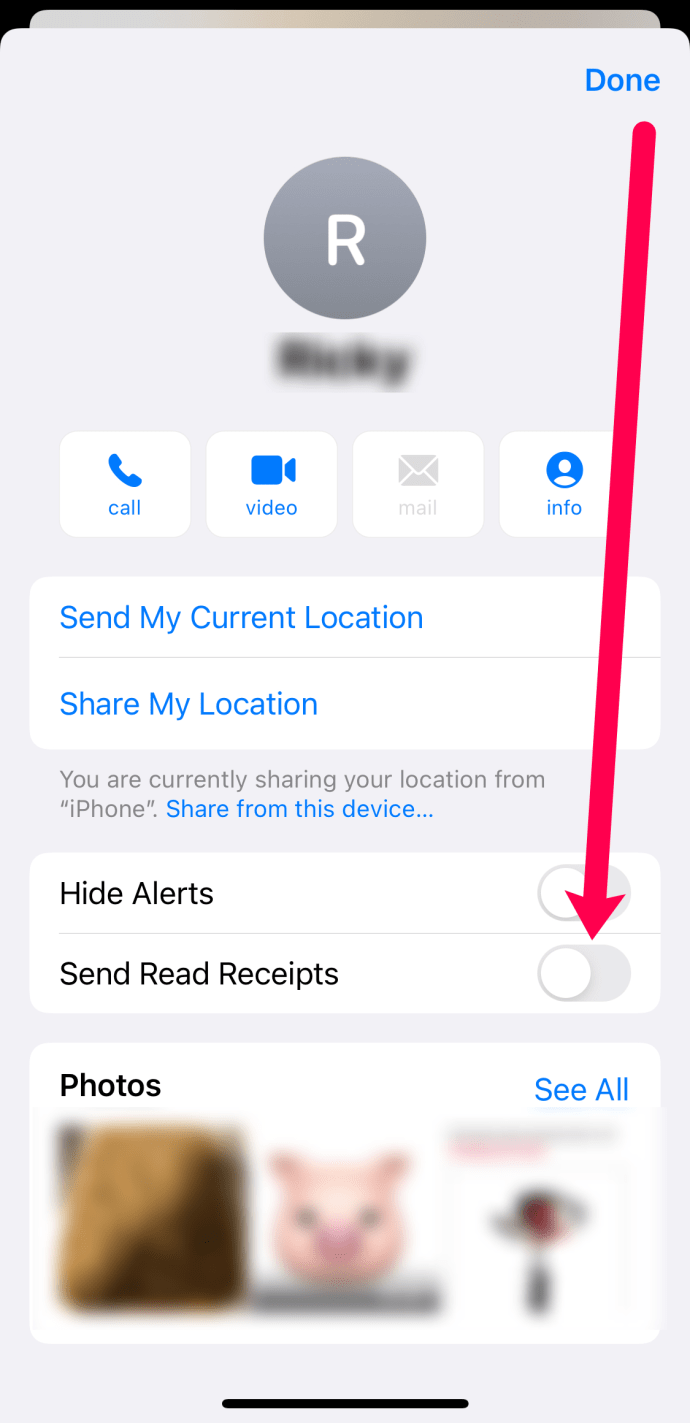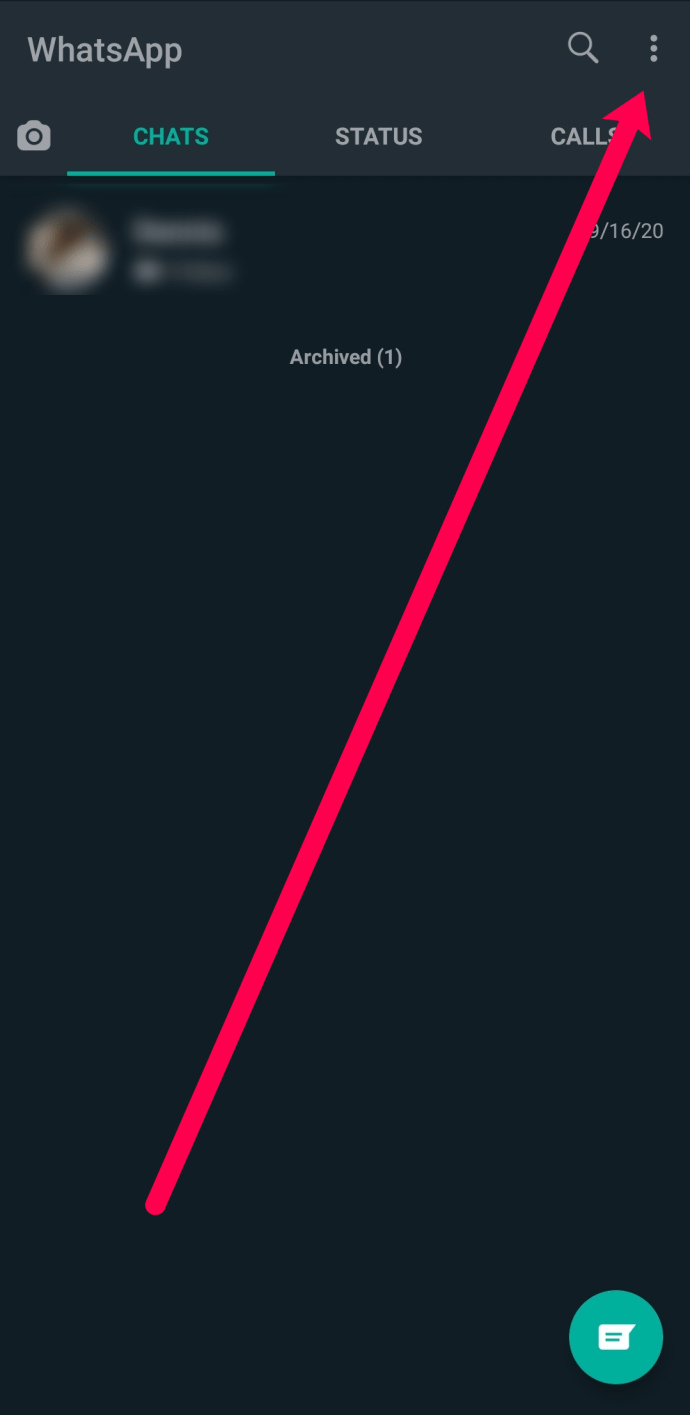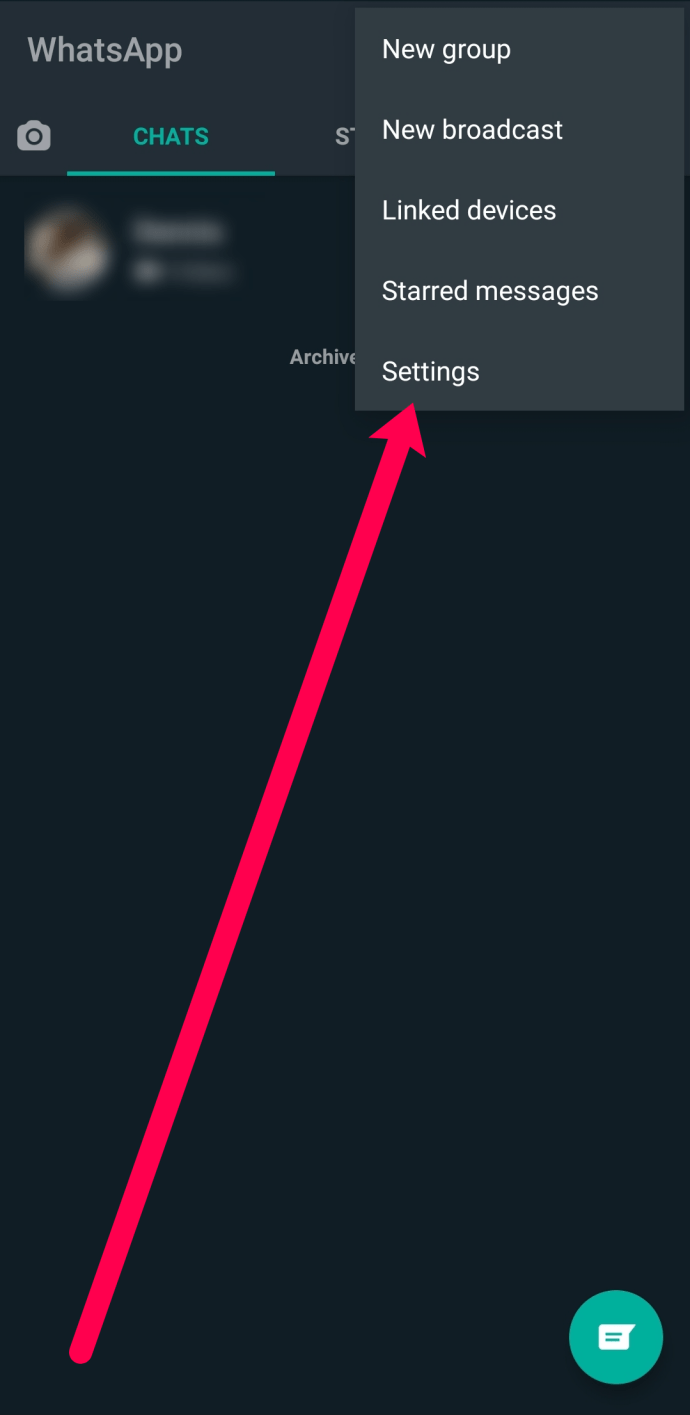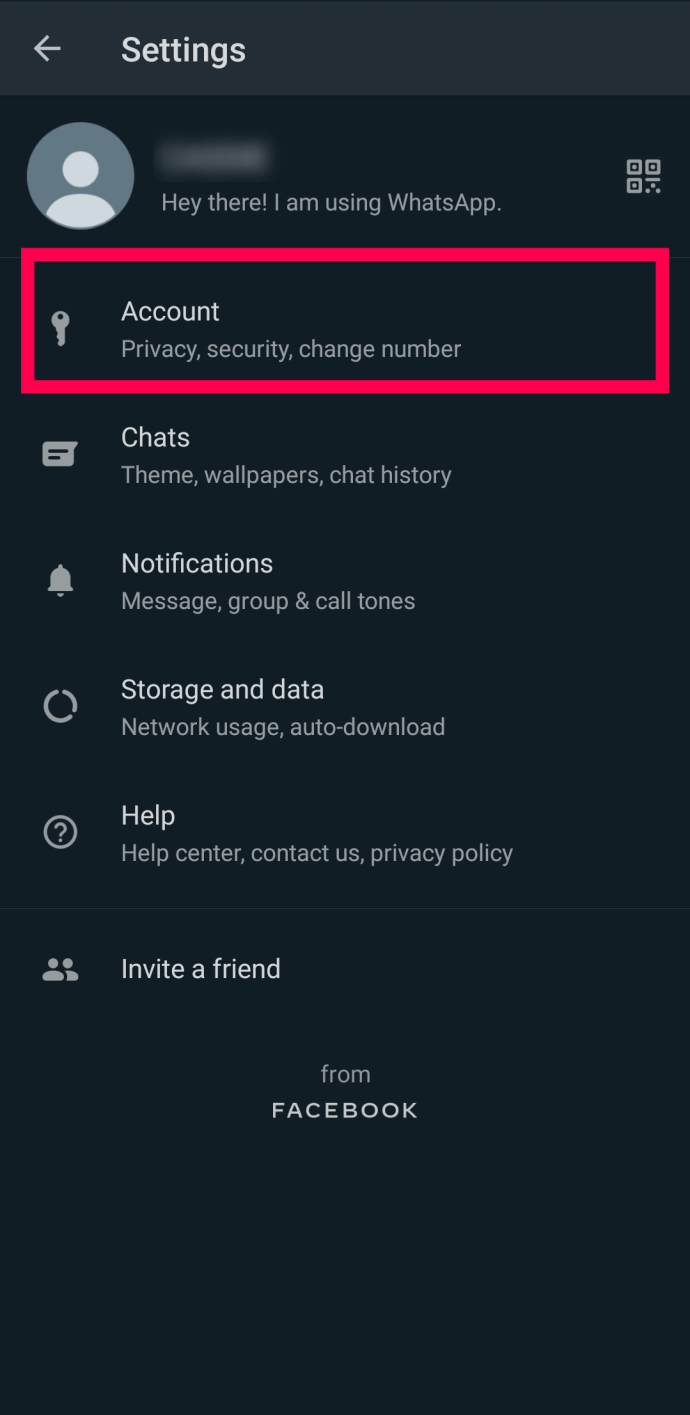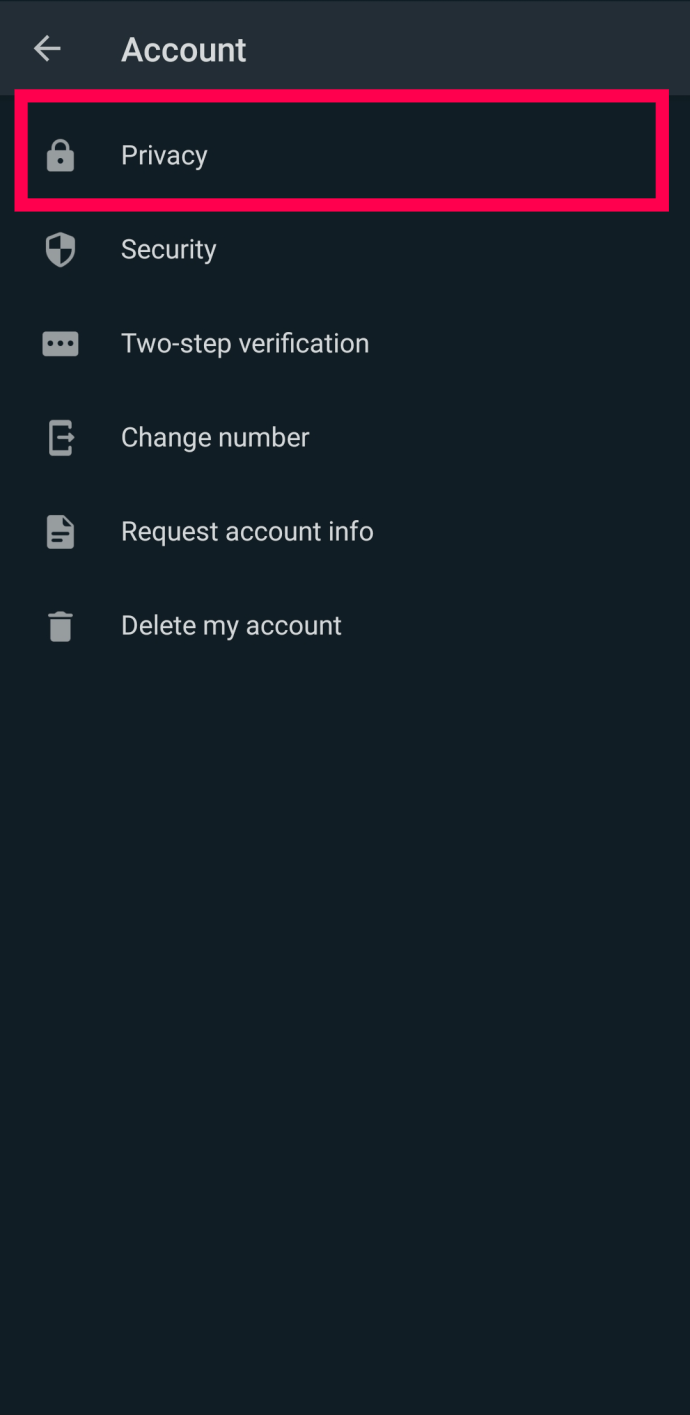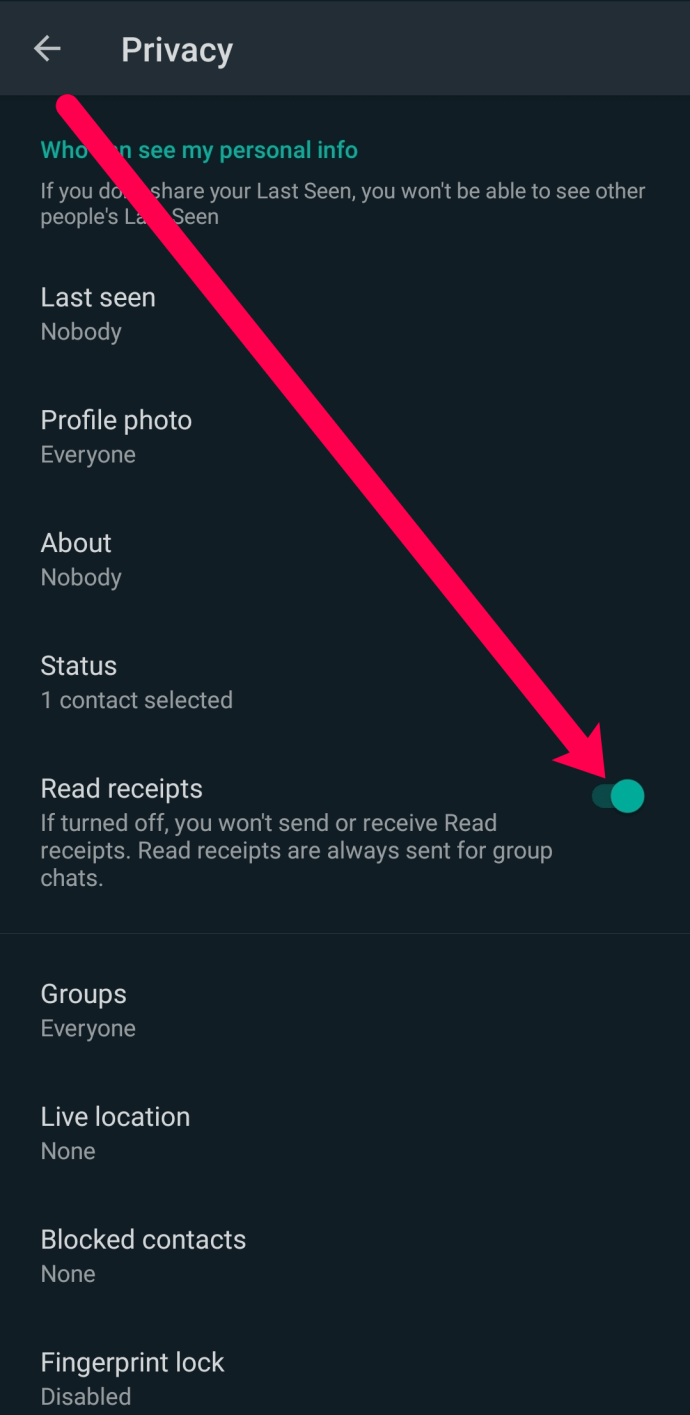கடந்த இரண்டு தசாப்தங்களாக குறுஞ்செய்தி அனுப்பும் தொழில்நுட்பம் நீண்ட தூரம் வந்துள்ளது. ஒரு காலத்தில் ஃபிளிப் ஃபோன்களுடன் மிகவும் கடினமான தகவல்தொடர்பு வடிவமாக இருந்தது, இது ஸ்மார்ட்போன்களுடன் தொடர்புகொள்வதற்கான எளிதான வடிவங்களில் ஒன்றாக மாறியுள்ளது. உரைச் செய்தி உடனடி; இது தகவல்களை விரைவாக அனுப்புவதற்கும் பெறுவதற்கும் நமது தேவையை வழங்குகிறது.

துரதிர்ஷ்டவசமாக, நிலையான தொலைபேசி அழைப்புகளுக்கு மாறாக, இந்த தகவல்தொடர்பு வடிவத்தின் குறைபாடு, உடனடி கருத்து இல்லாதது. எனவே, உங்கள் தொடர்புகளில் ஒருவருக்கு நீங்கள் ஒரு உரையை அனுப்பியுள்ளீர்கள், இப்போது நீங்கள் ஆச்சரியப்படுகிறீர்கள், “அவர்கள் அதைப் பெற்றார்களா? அவர்கள் அதைப் படித்தார்களா? எப்போது பதிலளிப்பார்கள்?”
நல்ல செய்தி என்னவென்றால், முன்னேற்றங்கள் செய்யப்பட்டுள்ளன, மேலும் நீங்கள் இப்போது Android மற்றும் iOS ஸ்மார்ட்போன்களில் படித்த ரசீதுகளைப் பார்க்கலாம். உங்கள் உரைச் செய்தியை யாரேனும் பெற்றிருந்தால் எப்படிக் கூறுவது மற்றும் வேறு சில பயனுள்ள உதவிக்குறிப்புகளையும் வழங்குவது எப்படி என்பதை இந்தக் கட்டுரை உங்களுக்குக் கற்பிக்கும்.
ஆண்ட்ராய்டில் உங்கள் உரைகளை யாராவது பெற்றிருந்தால் எப்படி சொல்வது
ஆண்ட்ராய்டு இயங்குதளமானது பல்வேறு ஸ்மார்ட்போன் மாடல்களில் இயங்குகிறது. எல்ஜி முதல் சாம்சங் மற்றும் மோட்டோரோலா வரை, வெவ்வேறு உற்பத்தியாளர்கள் ஒரே இயக்க முறைமையின் வெவ்வேறு பதிப்புகளைக் கொண்டுள்ளனர். இந்த காரணத்திற்காகவே, இந்த பிரிவில் ஆண்ட்ராய்டின் மேம்பட்ட செய்தியிடலைப் பார்ப்போம்.
ஆண்ட்ராய்டின் மேம்பட்ட செய்தியிடல் செயல்பாடு ஐபோனின் iMessage ஐப் போன்றது. நீங்கள் பெரிய கோப்புகள், உயர்தர படங்களை அனுப்பலாம் மற்றும் உங்கள் உரைகள் பற்றிய கருத்துக்களைப் பெறலாம்.
குறிப்பு: உங்கள் மொபைலின் அமைப்புகளில் இந்த விருப்பத்தை நீங்கள் காணவில்லையென்றாலோ அல்லது அம்சத்தை உங்களால் இயக்க முடியாவிட்டால், உங்கள் செல்போன் கேரியரைத் தொடர்புகொள்ளவும். அல்லது, உங்கள் மொபைலை ஆண்ட்ராய்டின் புதிய பதிப்பிற்குப் புதுப்பிக்கவும்.
உங்கள் ஃபோன் மாதிரியைப் பொறுத்து வழிமுறைகள் சிறிது மாறுபடலாம் என்றாலும், உங்கள் சொந்த உரைச் செய்தி பயன்பாட்டைப் பயன்படுத்தி நீங்கள் படித்த ரசீதுகளைப் பெறலாம். உங்கள் Android சாதனத்தில் வாசிப்பு ரசீதுகளை எவ்வாறு இயக்குவது என்பது இங்கே:
- உங்கள் உரைச் செய்தி பயன்பாட்டைத் திறந்து, நீங்கள் உரையாடல்கள் பக்கத்தில் இருப்பதை உறுதிசெய்யவும். மேல் வலது மூலையில் உள்ள மூன்று செங்குத்து புள்ளிகளைக் கிளிக் செய்யவும்.
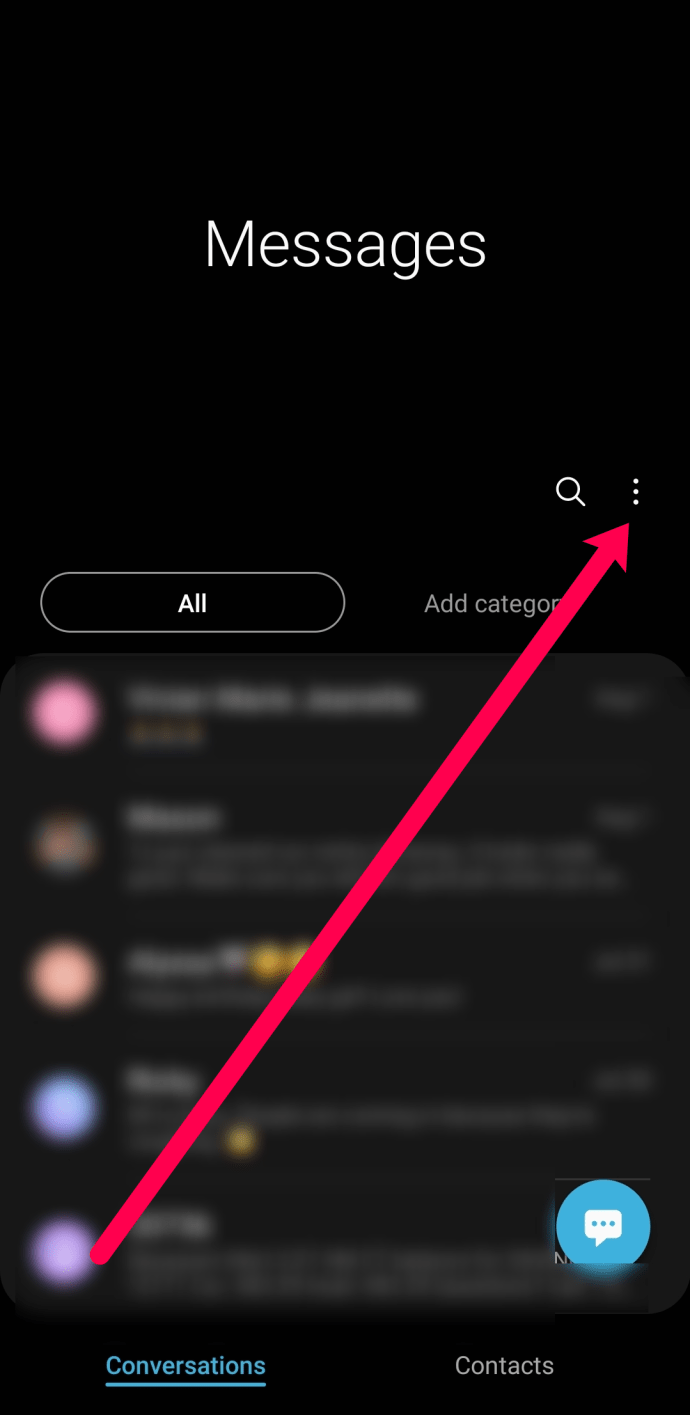
- தட்டவும் அமைப்புகள்.
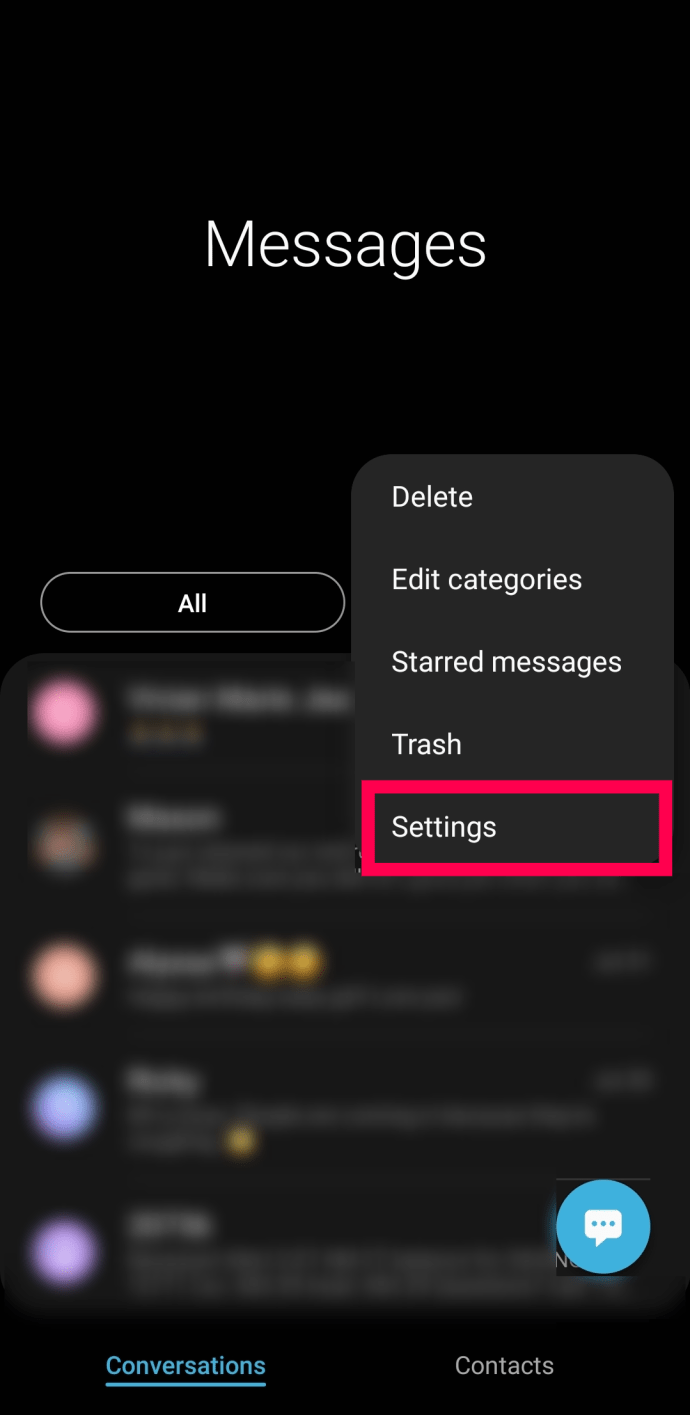
- தட்டவும் மேம்பட்ட செய்தியிடல்.
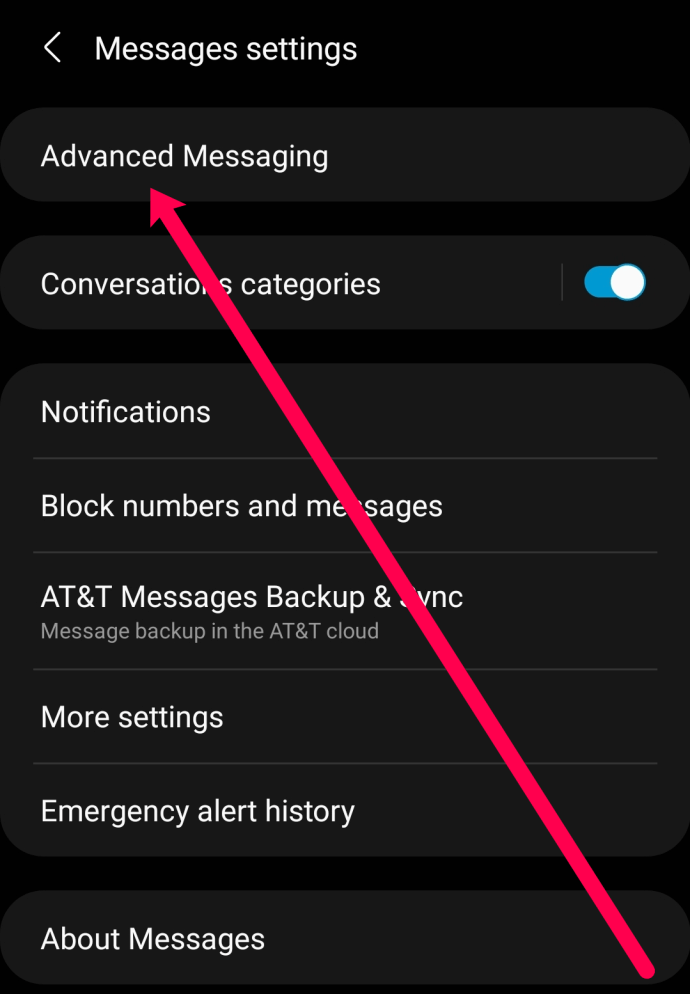
- கிடைக்கக்கூடிய அனைத்து விருப்பங்களையும் மாற்றவும்.
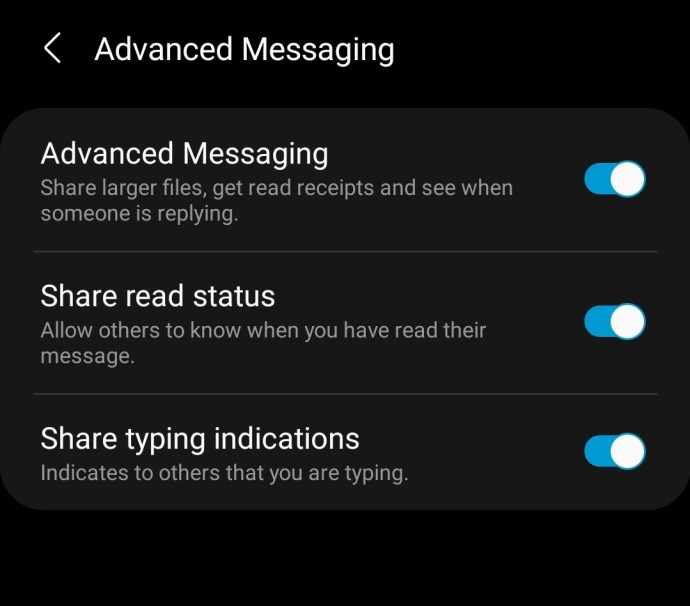
மேம்பட்ட செய்தியிடலை மாற்றுவதும், உங்கள் சொந்த வாசிப்பு ரசீதுகளைப் பகிர்வதும் இன்றியமையாதது. இல்லையெனில், செயல்பாடு சரியாக இயங்காது. நீங்கள் வேறொரு நபருக்கு குறுஞ்செய்தி அனுப்பியும், படித்த ரசீதுகளைப் பார்க்கவில்லை என்றால், அவர்கள் Android இன் மேம்பட்ட செய்தியிடல் அம்சத்தைப் பயன்படுத்தாததாலோ அல்லது உங்களில் ஒருவர் இந்த விருப்பங்களை இயக்காததாலோ இருக்கலாம்.
இந்த வழிமுறைகள் பெரும்பாலான Android சாதனங்களுக்கு செல்லுபடியாகும். ஆனால் முன்பு குறிப்பிட்டபடி, உங்கள் செல்போன் கேரியர் அல்லது நீங்கள் இயங்கும் ஆண்ட்ராய்டு ஓஎஸ் பதிப்பைப் பொறுத்து அவை மாறுபடலாம். மேம்பட்ட செய்தியிடல் விருப்பத்தை உங்களால் கண்டுபிடிக்க முடியவில்லை எனில், உங்கள் மொபைலின் அமைப்புகளுக்குச் சென்று தட்டச்சு செய்யவும் மேம்பட்ட செய்தியிடல் தேடல் பட்டியில். இது உங்களை சரியாக அழைத்துச் செல்ல வேண்டும்.
இப்போது, உங்கள் உரைச் செய்தி அனுப்பப்பட்டதா, மற்றவர் அதைப் படித்தாரா, அவர்கள் தட்டச்சு செய்கிறார்களா என்பதை நீங்கள் பார்க்கலாம்.
iOS இல் படித்த ரசீதுகளை இயக்கவும்
ஐபோன்கள் அவற்றின் வாசிப்பு ரசீதுகளுக்கு இழிவானவை. அம்சத்தை வழங்கும் முதல் இயக்க முறைமைகளில் ஒன்று, வாசிப்பு ரசீதுகள் இயல்பாகவே பொதுவாக இயக்கப்படும். வேறொருவர் தட்டச்சு செய்யும் போது, உங்கள் செய்தி அனுப்பப்பட்டதா, அவர்கள் அதைப் படித்தாரா என்பதை நீங்கள் பார்க்கலாம். இந்த பிரிவில், ஐபோனில் உங்கள் உரைச் செய்தியை யாராவது பெற்றிருந்தால் எப்படிப் பார்ப்பது என்பதை நாங்கள் உங்களுக்குச் சொல்வோம்.
குறிப்பு: இருவரும் iMessage ஐப் பயன்படுத்தும் போது, இரண்டு ஐபோன்களுக்கு இடையேயான தகவல்தொடர்புகளில் மட்டுமே வாசிப்பு ரசீதுகள் கிடைக்கும். நீங்கள் ஆண்ட்ராய்டு பயனருக்கோ அல்லது சிறந்த இணைய இணைப்பு இல்லாத நபருக்கோ குறுஞ்செய்தி அனுப்பினால், ஐபோனில் படித்த ரசீதுகளைப் பார்க்க முடியாது.
உங்கள் பெறுநரின் வாசிப்பு ரசீதுகள் இயக்கப்பட்டிருக்கும் வரை, நீங்கள் அவர்களைப் பார்க்கலாம். இந்த அம்சத்தை இயக்க இரண்டு வழிகள் உள்ளன; தொடர்பு மூலம் அல்லது அனைவருக்கும். இரண்டையும் மதிப்பாய்வு செய்வோம்.
அனைவருக்கும் உங்கள் வாசிப்பு ரசீதுகளை இயக்க, இதைச் செய்யுங்கள்:
- திற அமைப்புகள் உங்கள் ஐபோனில் மற்றும் தட்டவும் செய்திகள்.
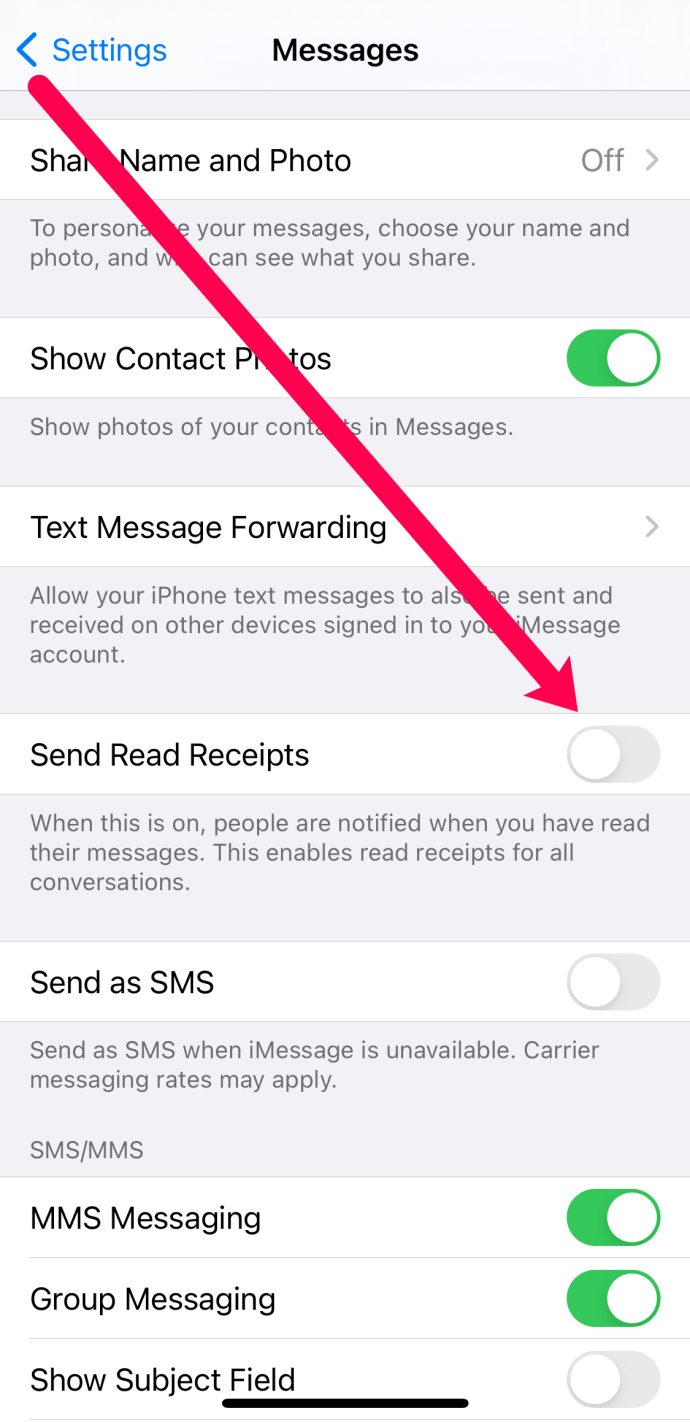
- சுவிட்சை மாற்றவும் ரசீதுகளைப் படிக்கவும் அன்று.
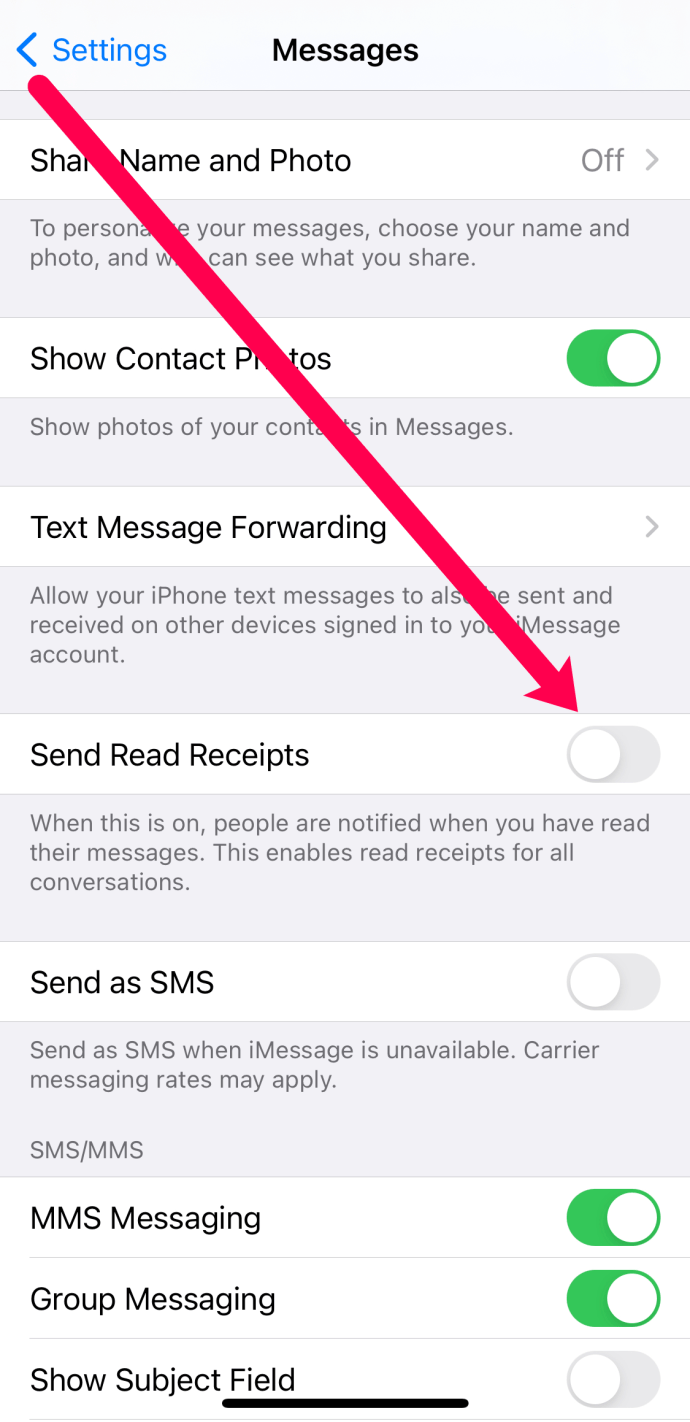
ஒரே ஒரு தொடர்புக்கு மட்டும் படிக்கும் ரசீதுகளை இயக்க, இதைச் செய்யுங்கள்:
- iMessage ஐ துவக்கி ஒரு தொடர்பைத் தேர்ந்தெடுக்கவும்.
- திரையின் மேல் வலதுபுறத்தில் உள்ள 'i' ஐகானைத் தேர்ந்தெடுக்கவும்.
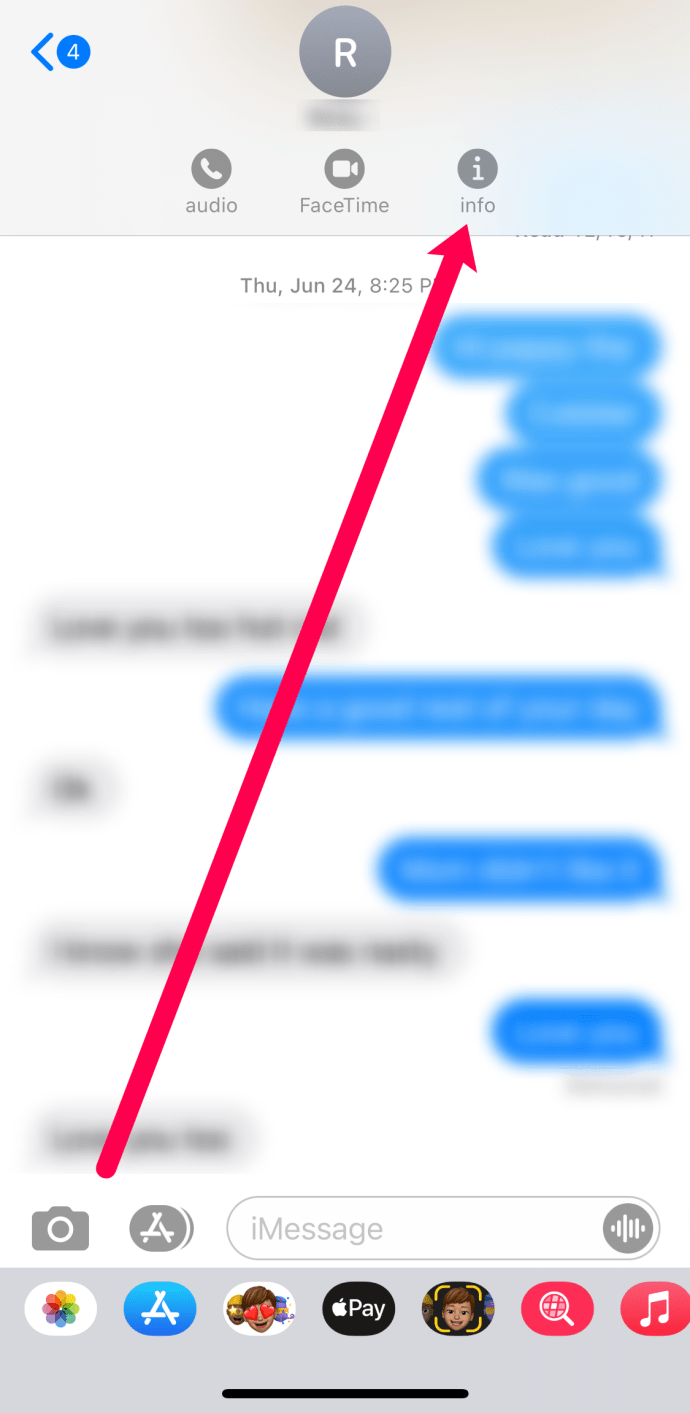
- 'படித்த ரசீதை அனுப்பு' என்பதை இயக்கவும்.
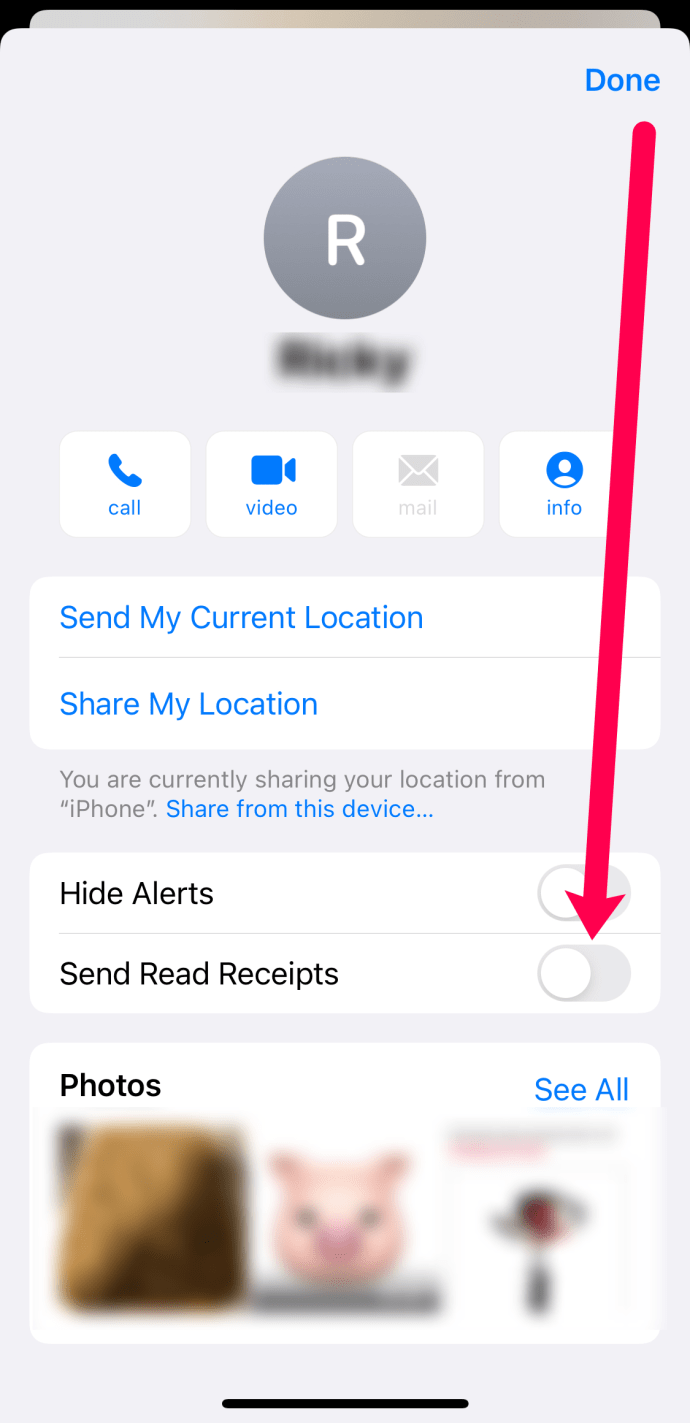
நீங்கள் விரும்பியபடி வாசிப்பு ரசீதுகளை இயக்கலாம் மற்றும் முடக்கலாம். நீங்கள் அதை இயக்கியுள்ளீர்கள் என்பதை நினைவில் கொள்ள வேண்டும். இப்போது, உங்கள் செய்தி அனுப்பப்பட்டதா, படிக்கப்பட்டதா அல்லது இன்னும் அனுப்பப்படுகிறதா என்பதை நீங்கள் பார்க்கலாம்.

சில காரணங்களால் இந்த முறைகள் உங்களுக்கு வேலை செய்யவில்லை என்றால், மூன்றாம் தரப்பு தீர்வுகளுக்கு தொடர்ந்து படிக்கவும்.
ரசீதுகள் மற்றும் பேஸ்புக் மெசஞ்சரைப் படிக்கவும்
Facebook Messenger இல் உங்கள் உரைச் செய்தியை யாரேனும் பெற்றுள்ளீர்களா என்பதைச் சொல்ல விரும்பினால், வாசிப்பு ரசீதுகள் இயல்பாகவே இயக்கப்படும். ஃபேஸ்புக் மெசஞ்சரில் படித்த ரசீதுகளை ஆஃப் செய்ய விருப்பம் இல்லை. நீங்கள் அனுப்பிய மெசேஜை வேறொருவர் எப்போது பெறுகிறார் என்பதை நீங்கள் பார்க்க விரும்பினால், மெசஞ்சர் செயலிதான் செல்ல வழி.
வெற்று நீல வட்டத்தைக் கண்டால், உங்கள் செய்தி அனுப்பப்படும். டிக் கொண்ட நீல வட்டத்தைக் கண்டால், அது வெற்றிகரமாக அனுப்பப்பட்டது. வெள்ளை நிற டிக் கொண்ட நீல நிற வட்டம் என்றால், செய்தி அனுப்பப்பட்டது என்று அர்த்தம், மேலும் செய்தியைப் படித்தவுடன் பெறுநர்களின் சுயவிவரப் படம் தோன்றும்.
நீங்கள் வேறு ஏதாவது செய்வதில் பிஸியாக இருக்கும்போது அல்லது நீங்கள் மனநிலையில் இல்லாதபோது அல்லது அந்த நபருக்குப் பதிலளிக்கும் ஆற்றல் இல்லாதபோது இதில் உள்ள குறைபாடாகும். டெலிவரி மற்றும் நீங்கள் செய்தியைப் படித்துவிட்டீர்கள் என்று அவர்களுக்குத் தெரிவிக்கப்படும், அதாவது அவர்கள் பதிலை எதிர்பார்க்கிறார்கள்.
இருந்தாலும் அதைச் சுற்றி ஒரு வழி இருக்கிறது. செய்தி வந்தவுடன் நீங்கள் விமானப் பயன்முறையைப் பயன்படுத்தலாம், எனவே படித்த ரசீதை அனுப்பாமல் படிக்கலாம் அல்லது அறிவிப்பாகப் படிக்கலாம். விமானப் பயன்முறை இயக்கப்பட்டதும், நீங்கள் செய்தியைப் படிக்க வேண்டும், பின்னர் விமானப் பயன்முறையை முடக்குவதற்கு முன் iMessage ஐ விட்டு வெளியேறவும் இல்லையெனில் iMessage இணைப்பு கிடைத்ததும் ரசீதை அனுப்பும்.

வாட்ஸ்அப்பில் ரசீதுகளைப் படிக்கவும்
வாட்ஸ்அப் ஒரு பிரபலமான செய்தியிடல் செயலியாகும், இது நிறைய பேர் தினசரி பயன்படுத்துகின்றனர். மூன்றாம் தரப்பு பணிக்கு, இது மிகவும் சிறப்பானது. இந்தப் பயன்பாட்டில் உங்கள் செய்திகளை யாராவது பெறும்போதும் படிக்கும்போதும் நீங்கள் பார்க்கலாம். உங்களுடையது இயக்கத்தில் உள்ளதா என்பதை எப்படி உறுதிப்படுத்துவது என்பது இங்கே:
- வாட்ஸ்அப்பைத் திறந்து மேல் வலது மூலையில் உள்ள மூன்று செங்குத்து புள்ளிகளைத் தட்டவும்.
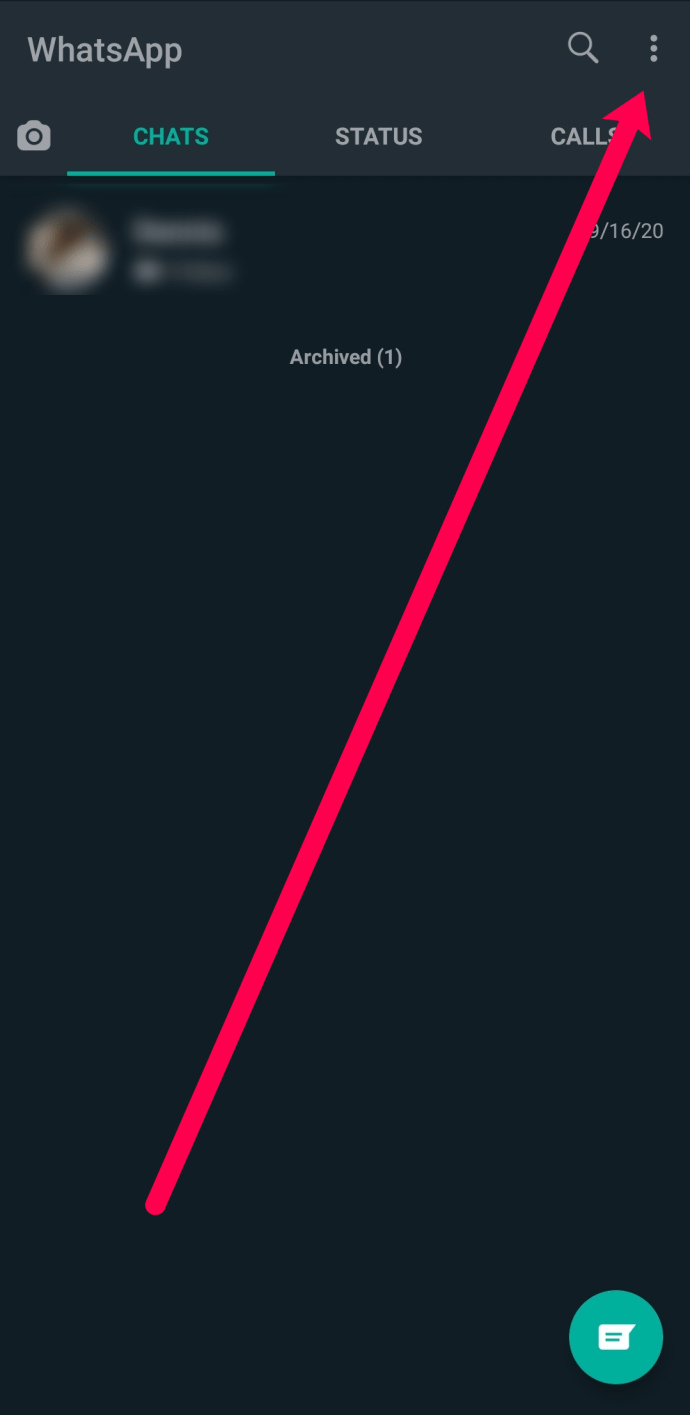
- தட்டவும் அமைப்புகள்.
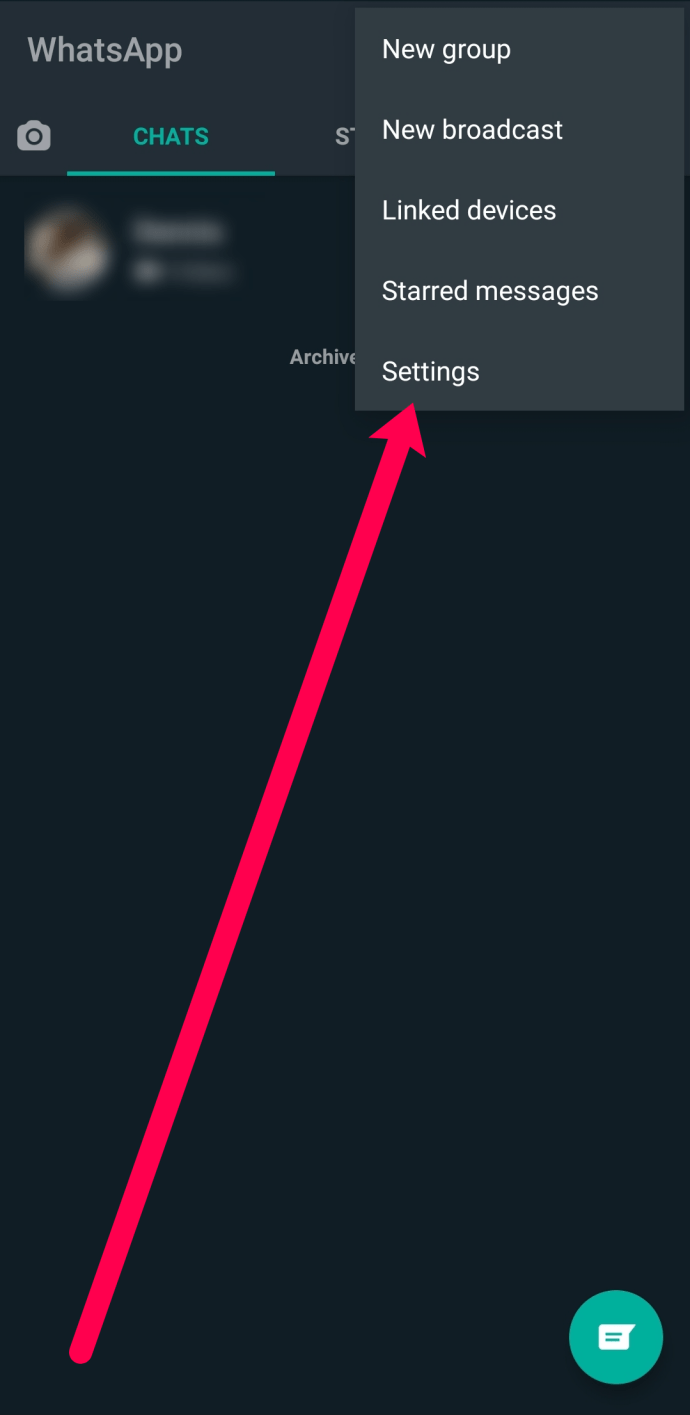
- தட்டவும் கணக்கு.
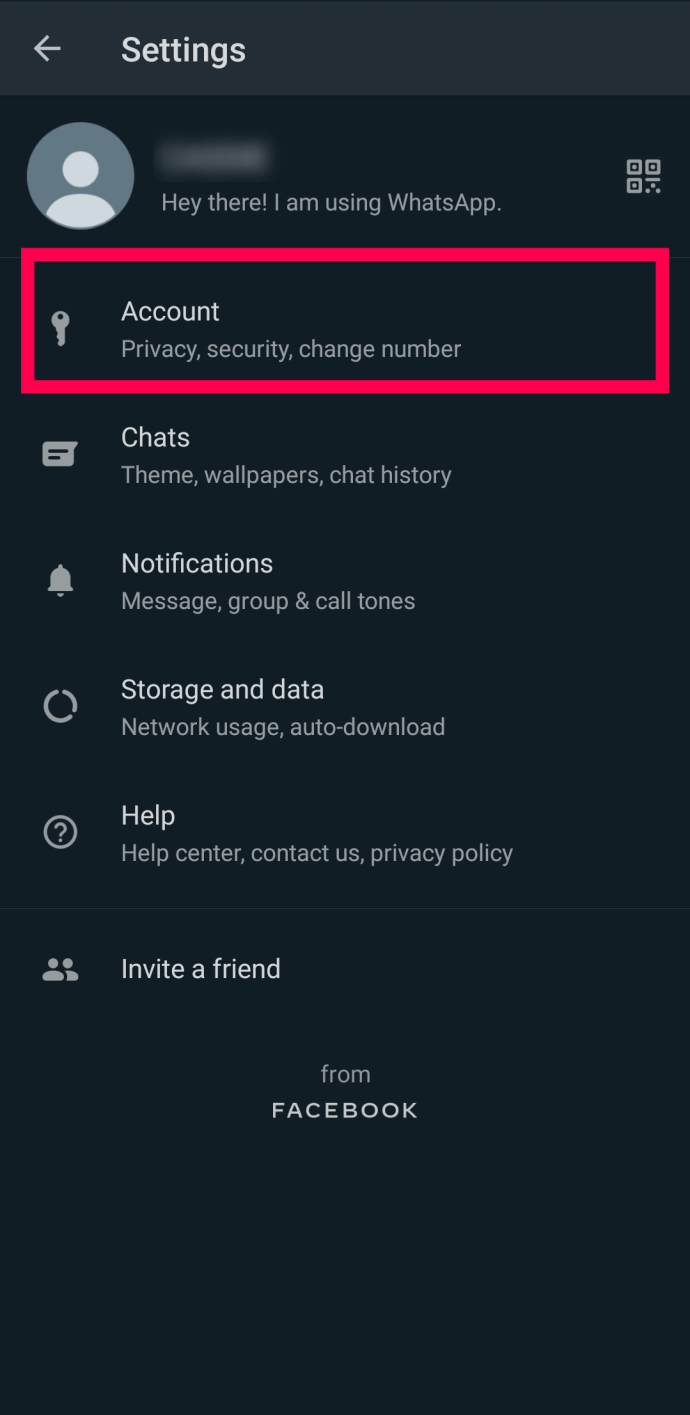
- தட்டவும் தனியுரிமை.
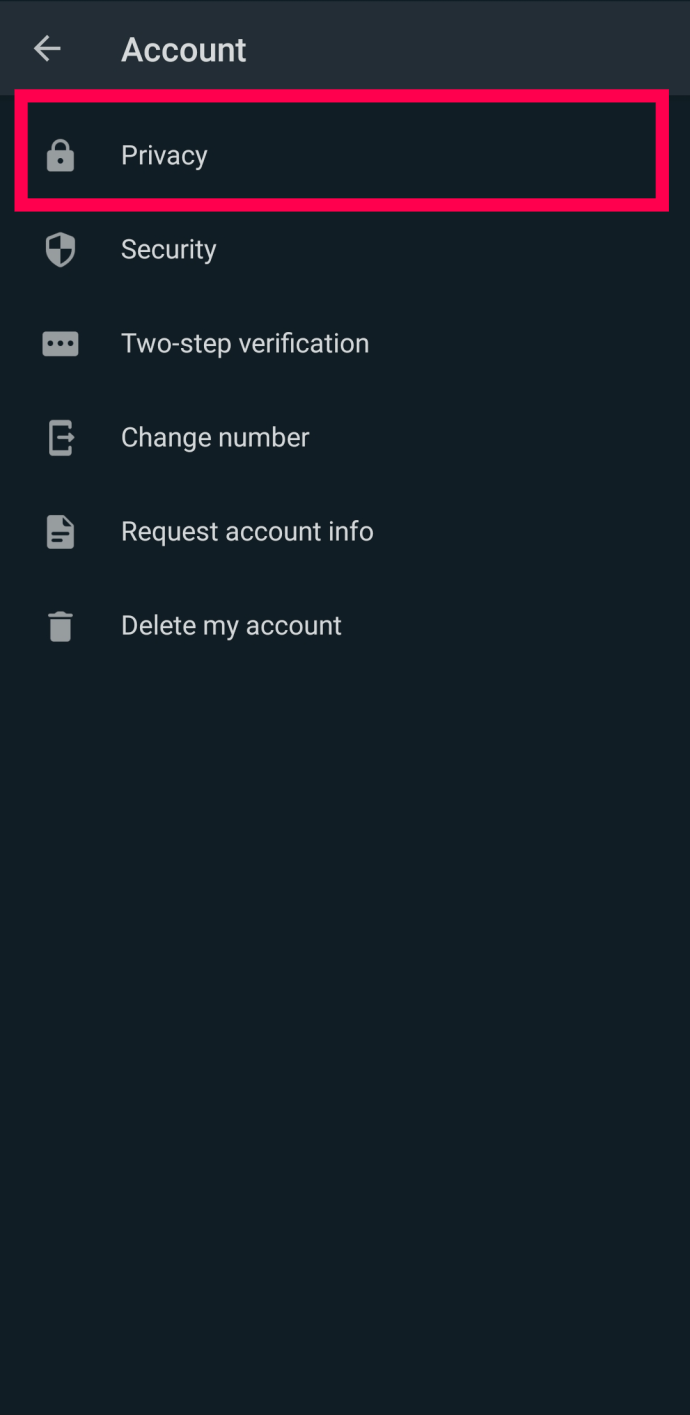
- வாசிப்பு ரசீதுகளுக்கான விருப்பத்தை மாற்றவும்.
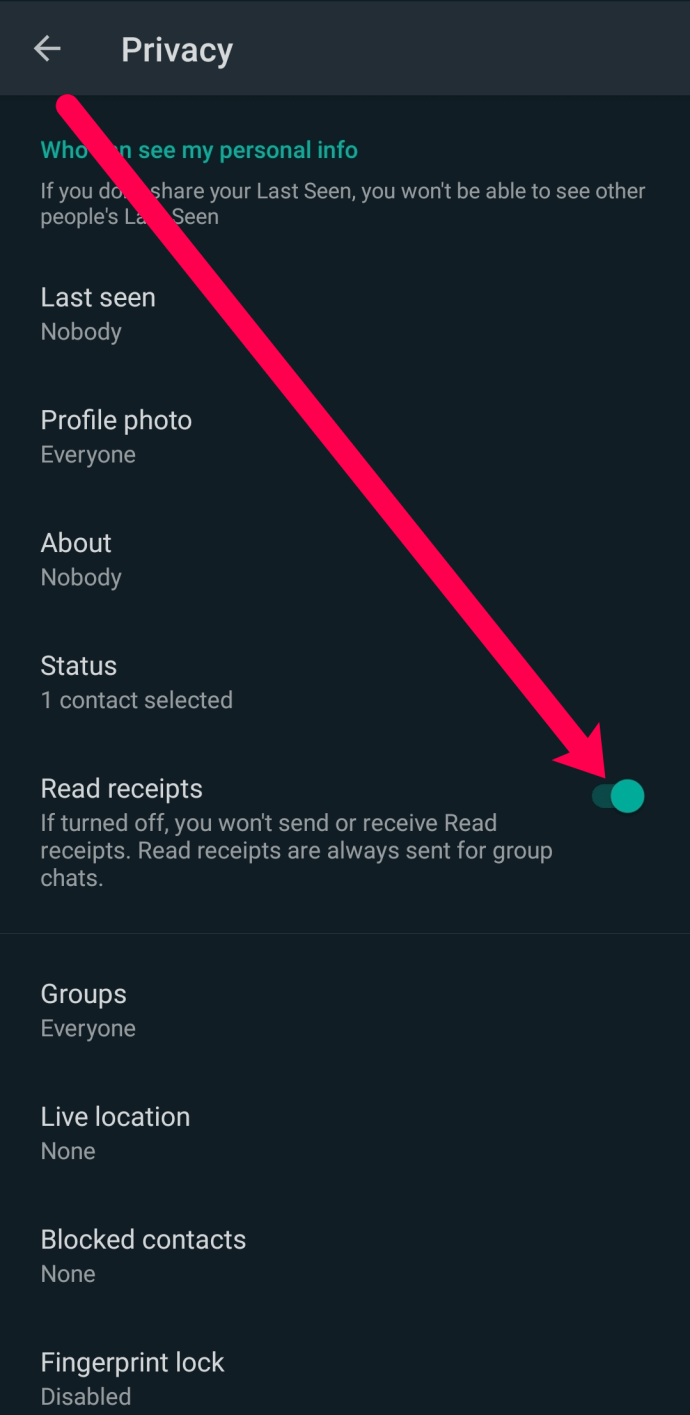
WhatsApp சிறிய டிக்களைப் பயன்படுத்துகிறது. ஒரு சாம்பல் நிற டிக் உங்களுக்கு அனுப்பப்பட்ட செய்தியைக் காட்டுகிறது, அதே சமயம் இரட்டை சாம்பல் நிற டிக் அது டெலிவரி செய்யப்பட்டதைக் காட்டுகிறது. அந்த உண்ணிகள் நீல நிறமாக மாறும்போது, பெறுநர் செய்தியைப் படித்தார் என்பது உங்களுக்குத் தெரியும். எந்த நேரத்தில் படிக்கப்பட்டது என்பதை அறிய, செய்தியைத் தேர்ந்தெடுக்கவும்!
பிற அரட்டை பயன்பாடுகள்
GroupMe, Kik, WeChat மற்றும் பிற அரட்டைப் பயன்பாடுகள், வாசிப்பு ரசீதுகளின் சொந்த பதிப்புகளைக் கொண்டுள்ளன. நெட்வொர்க்குகள் நம்பகத்தன்மையற்றதாகவோ அல்லது ஸ்பாட்டியாகவோ இருக்கலாம் என்பதால், மொபைல் பயன்பாடுகளுக்கு இது பெரும்பாலும் அவசியம். ஆப்ஸும் அனுப்புநரும் தங்கள் செய்திகளைப் பெறுவதை அறிந்து கொள்ள வேண்டும்.